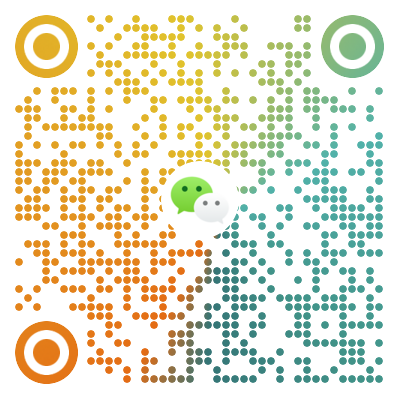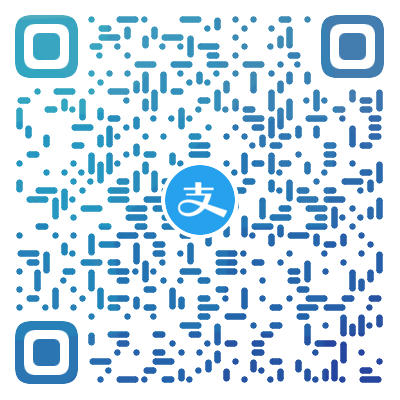IntelliJ IDEA 如何优雅的添加文档注释

IntelliJ IDEA 如何优雅的添加文档注释
彼岸的風在日常的开发中,最常用的注释就是 类注释 和 方法注释 ,分别为类和方法添加描述信息,日期,作者等,增强代码的可读性,方便日后维护。但是项目中都会有很多的类和方法,手动依次添加过于麻烦。下面就介绍下如何高效,便捷的添加这些注释。
类注释
在IDEA中,依次选择 File > Setting > Editor > File and Code Templates > Files > Class 编辑栏中看到的是类的默认模板,把自己模板添加到里面 (绿色框内容是博主的模板) 注意:不要把原来的信息覆盖。
1 | /** |
想要一次性为所有的文件都应用上模板,选择 Files 旁边的 Includes , 在 File Header 的编辑栏里添加自己的模板即可。
| 变量名 | 含义 |
|---|---|
| ${PACKAGE_NAME} | 当前新建文件的包名 |
| ${NAME} | 新建文件时指定的文件名 |
| ${USER} | 当前登录用户昵称 |
| ${DATE} | 当前系统日期 |
| ${TIME} | 当前系统时间 |
| ${YEAR} | 当前系统年份 |
| ${MONTH} | 当前系统月份 |
| ${MONTH_NAME_SHORT} | 当前系统月份缩写(Jan、Feb…) |
| ${MONTH_NAME_FULL} | 当前系统月份全拼 (January, February…) |
| ${DAY} | 当前系统日份 |
| ${HOUR} | 当前系统时间(时) |
| ${MINUTE} | 当前系统时间(分) |
| ${PROJECT_NAME} | 项目名称 |
方法注释
方法注释没有系统默认模板,需要通过 自定义用户模板 进行快捷添加。
在IDEA中,依次选择 File > Setting > Editor > Live Templates,点击右上角 + ,选择 Templates Group 创建一个新的自定义组 在点击加号选 Live Template,创建一个用户自定义模板。
根据需要填写快捷键,描述等信息 (绿色框内容是博主的模板)
1 | * |
模板中的变量使用 “$$” 包裹,可以在 Edit Variables 中进行编辑
然后把注释的作用域选择为所有 JAVA 文件
最后在需要加注释的方法上输入 /*s (这里的s为刚才Abbreviation中填写的值,博主刚才填写的是s) 回车 方法注释将自动生成。
评论
匿名评论隐私政策
✅ 你无需删除空行,直接评论以获取最佳展示效果